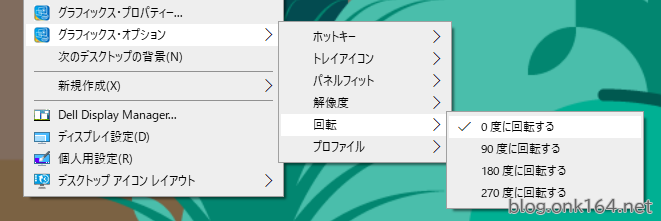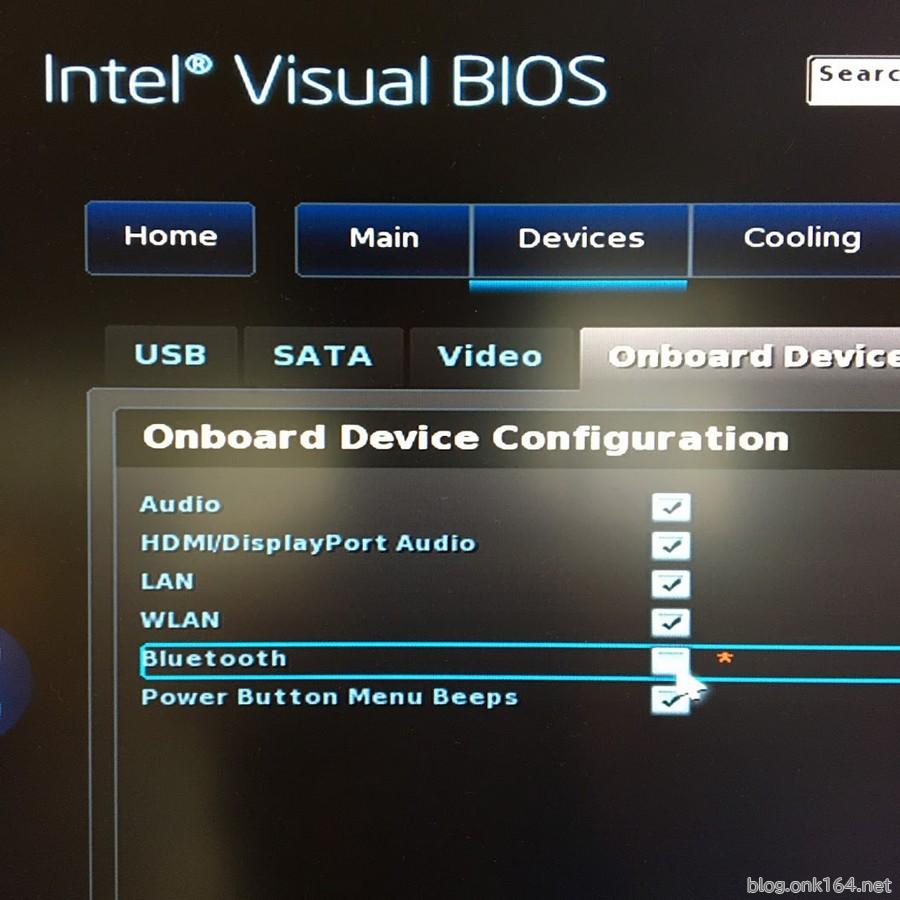目次
結論
PCとモニターをDisplayPort接続したWindows 10 PCにて、ディスプレイの自動電源オフからの復帰後に開いていたウィンドウが左上に小さく集約されてしまう症状を「ディスプレイの電源を指定時間後に切る設定を無効する」ことで回避できました。
[関連] 【失敗】ウィンドウが小さく集約されるのをBIOSでビデオポートを固定し回避する方法 on Windows 10 2004
症状
Windows 10にてディスプレイの自動電源オフからの復帰後に、開いていたウィンドウが左上に小さく集約されてしまう(640×480くらいのウィンドウサイズになる)。
症状発生時の「電源とスリープ」の設定内容
- PCを15分後に自動でスリープ状態にする。
- ディスプレイの電源を10分後に自動で切る。
画面復帰のタイミングはPCが自動スリープ状態になる前である。
あくまでも筆者のPC環境においてですが、
症状がスリープによって発生しているのでは無く、
自動で電源が切れたディスプレイが復帰するタイミングで発生していました。
検証
検証のためWindowsの「電源とスリープ」設定にて、PC自動スリープとディスプレイ自動電源オフの有効、無効を下記4つのパターンで試してみました。
| パターン | PC自動スリープ | ディスプレイ自動電源オフ |
|---|---|---|
| パターン1 | 有効 | 有効 |
| パターン2 | 無効 | 無効 |
| パターン3 | 有効 | 無効 |
| パターン4 | 無効 | 有効 |
すると、ディスプレイの自動電源オフが有効の時、言い換えるとディスプレイの自動電源オフからの復帰後に症状が発生することが分かりました。PCのスリープは関係ありませんでした。
そこで「ディスプレイの電源を指定時間後に切る設定」を無効にし、自動スリープはオン(1時間後にスリープ)にして数週間様子をみてみました。その結果、症状が発生する頻度が格段に減りました。
最終的に、ディスプレイの電源を切る設定を無効にする代わりにスクリーンセーバーをブランクにし、PCをスリープする設定を有効にして運用しています。
症状の発生したPC構成
OS Windows 10 Pro 64bit バージョン 2004
モニター Dell U2713HM
(IPS 27インチ、QHD 2560x1440。映像入力 HDCP対応DVI-D、DisplayPort、HDMI、D-Sub)
接続方法 DisplayPort
ディスプレイの解像度 2560 x 1440
デスクトップPC Intel NUC5i3RYH
- CPU Intel Core i3-5010U (3M Cache、2.10GHz)
- GPU Intel HD グラフィックス 5500
- 映像出力端子 Mini-DP 1.2、Mini-HDMI 1.4a
ディスプレイの電源を指定時間後に切る設定を無効する手順
スタートメニュー->設定->システム->電源とスリープ
または
スタートメニュー->設定->個人用設定->ロック画面->スクリーンタイムアウト
↓
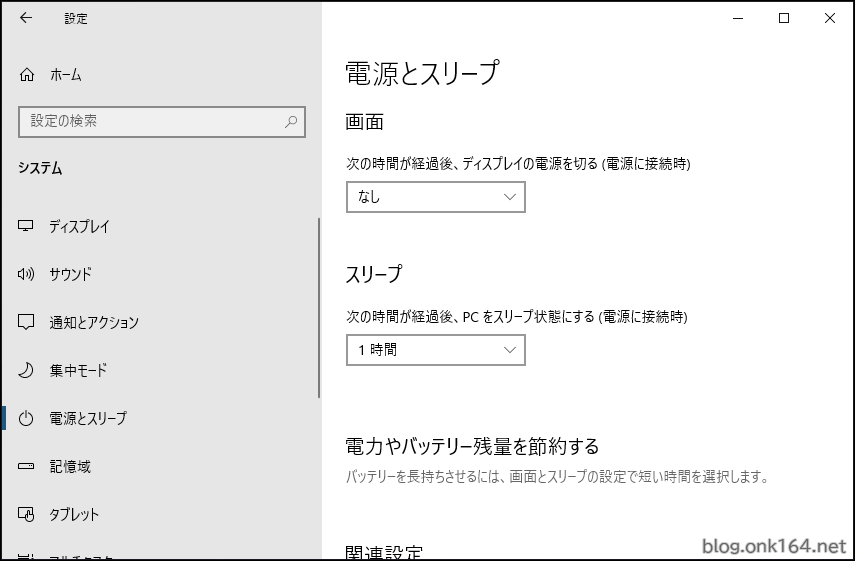
電源とスリープ設定画面
画面項目のディスプレイの電源を切る時間の選択肢を「なし」にします。
スクリーンセーバーをブランクにする手順
スタートメニュー->設定->個人用設定->ロック画面->スクリーン セーバー設定
↓
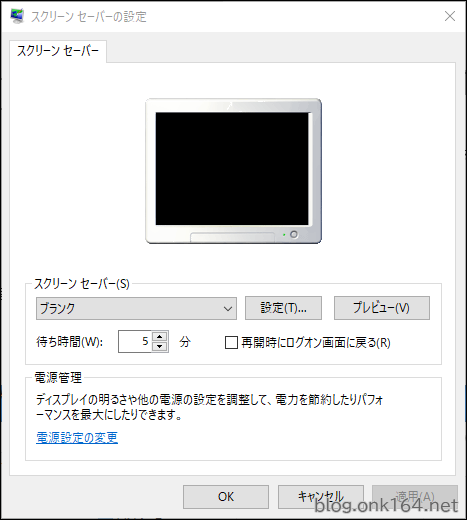
スクリーンセーバー設定画面
スクリーンセーバーの選択肢を「ブランク」にします。
以上
DellのPCモニターを各シリーズから1機種ずつピックアップ
【Dell(旧SE)】 汎用廉価モデル
遊び、個人、学校、仕事向けの製品設計の廉価モデル。
【Amazon.co.jp限定】Dell SE2425HM-A 23.8インチ モニター(5年保証/FHD/IPS,非光沢/HDMI1.4x1,VGAx1/傾き調整)
11,980円(01/08 16:39時点)Amazonの情報を掲載しています
ピクセルピッチ(画素ピッチ)に注意
- 廉価モデル(Dell、Dell Pro)の21.5型モニターにはピクセルが正方形ではないため画像が伸びて見えるモデルがあります。
- Dell Pro Plusの21.5型モニターP2225Hのピクセルピッチは正方形ですので正常に表示されます。
詳しくは「ピクセルピッチ比率が異なる(ピクセルが正方形ではない)モニター調査結果。21.5型液晶の4割は画像が伸びて見える 」をご覧ください。
【Dell Plus(旧S)】汎用中間モデル
遊び、個人、学校、仕事向けの製品設計。
発売日 2025年9月2日
25,980円(01/08 22:52時点)Amazonの情報を掲載しています
QHD 2560x1440、144Hz、27インチ、IPS、99% sRGB
[映像入力] 1x HDMI2.1(HDCP1.4)、1x DP1.4(HDCP1.4)
[スタンド機能] 縦回転、高さ、左右回転、前後傾き
[他] VESA100mm、スピーカー
【Dell Pro(旧E)】専門用途廉価モデル
汎用廉価モデルDell(SE)より映像ポートが多種。
廉価モデルでもDisplayPort入力、多機能調整スタンド(ピボット、高さ、スイベル、チルト)搭載
13,128円(01/08 16:39時点)Amazonの情報を掲載しています
FHD 1920x1080、100Hz、23.8インチ、IPS
[映像入力] 1x HDMI1.4(HDCP 1.4)、1x DP1.2(HDCP1.4)、1x VGA
[スタンド機能] 縦回転、高さ、左右回転、前後傾き
[他] VESA100mm、スピーカー
【Dell Pro Plus(旧P)】専門用途中間モデル
汎用中間モデルDell Plus(S)より映像ポートが多種。USBハブが搭載されている機種が多い。
USBハブ搭載
【デジタル ハイエンド(U)】グラフィックス専門モデル(英語圏ではUltraSharp)
Dell Plus(旧S)よりも広い色域の表示に対応。
正確な色再現、複数のモニター間で色を合わせる、キャリブレーション機能を必要とする作業や業務に最適。
- 工場出荷時の色補正が施されており、工場出荷時に完全なキャリブレーション レポートが付属。
- 色調整で色空間名(sRGBなど)、色温度をケルビン値(5000K、6500Kなど)で設定可能。
Dell U2724D 27インチ モニター 2560×1440/HDMI、DisplayPort/シルバー/スピーカー:なし(メーカー3年保証、良品先出しサービス保証付き)
60,999円(01/08 15:44時点)Amazonの情報を掲載しています
【Alienware】ゲーミング最高モデル
高い色純度、高フレッシュレート、最速の応答速度などゲーミングに適した機能を搭載。
57,500円(01/08 16:39時点)Amazonの情報を掲載しています
作業を快適にするおすすめの周辺機器・アイテム
HDMI出力とVGA、DVI入力接続。USB-C(DP Alt Mode)出力とDP、VGA、DVI入力を接続するケーブルと変換アダプタ紹介
【2022年11月】東プレ REALFORCE 現行品の価格順マトリックス表とR3S R3 R2シリーズの型番の意味。R3Sの英語配列版が新発売
【2022年7月】東プレ REALFORCE 現行品の価格順マトリックス表とR3S R3 R2シリーズの型番の意味。R3Sが新登場
【2022年5月】東プレ REALFORCE現行品マトリックス表とR3 R2シリーズの型番の意味。R3、R2、R2 PFU Limited Editionシリーズ
ノートPCキーボードに影響しないNumLockキー非連動テンキーパッドで誤入力を解消する
三脚穴・レンズカバー付きWebカメラLogicool C920s購入理由とクイックスタート手順
ノートPCスタンド エレコム PCA-LTSC2WH サイズ実測と外観紹介。15.6型ワイドPC対応 棒状にたためてコンパクト
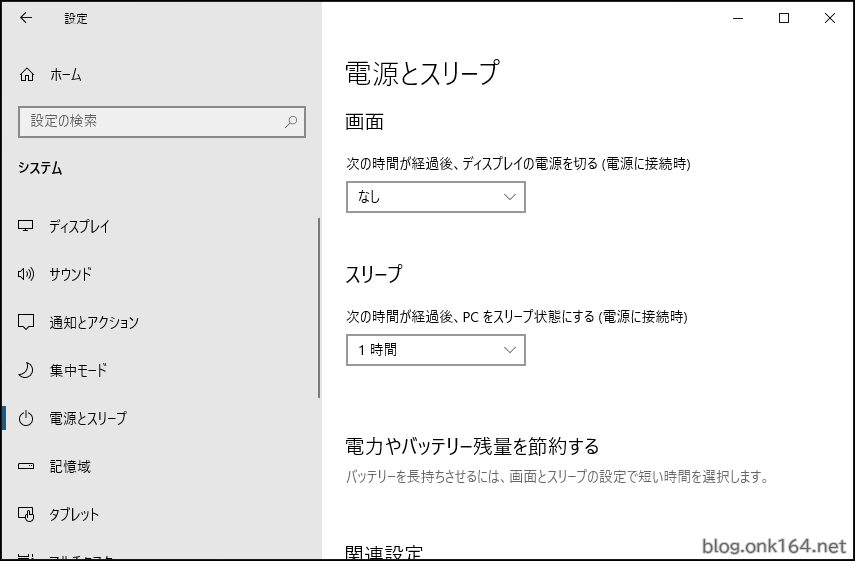
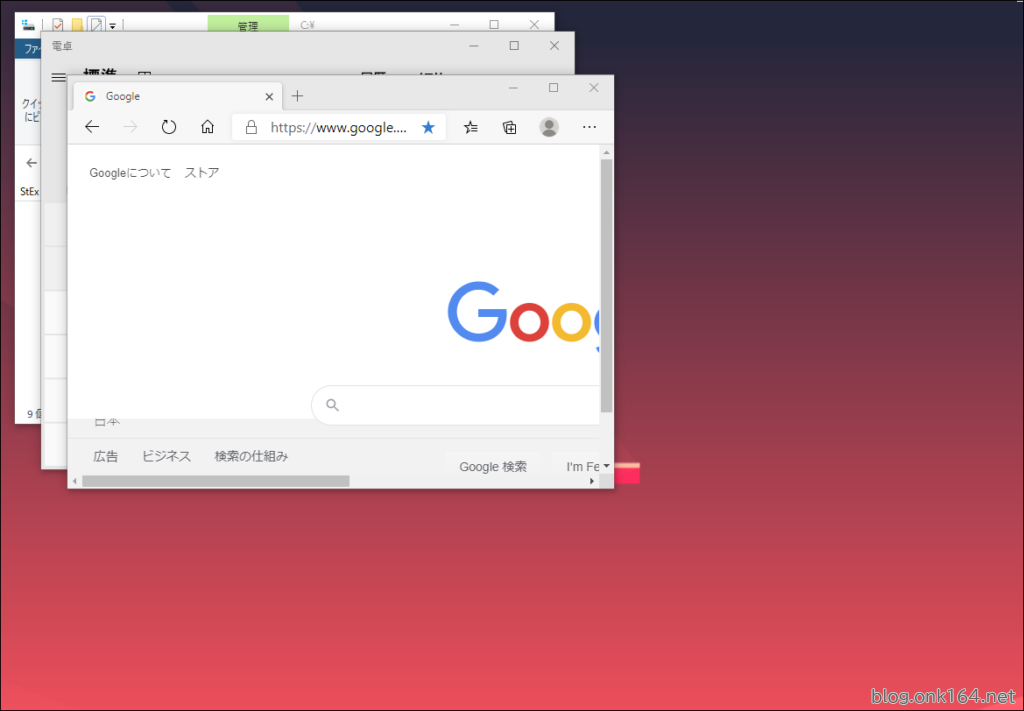



![Dell Pro Plus P2725D [液晶ディスプレイ 27型/2560×1440/ブラック]](https://m.media-amazon.com/images/I/41pFW35L5DL._SL500_.jpg)